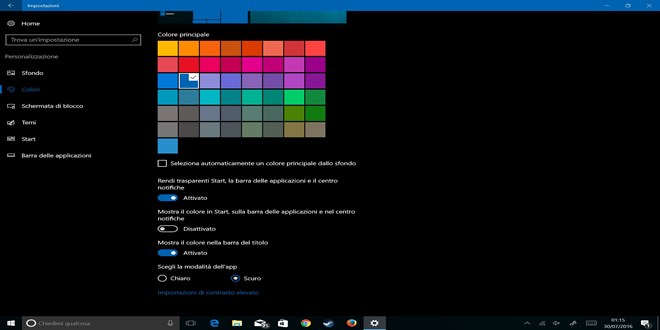
Il Windows 10 Anniversary Update ha introdotto diverse funzionalità e modalità per rendere più completa possibile l’esperienza da parte dell’utente. Abbiamo visto il nuovo Skype Preview Universal app, la nuova tastiera contente ben 52000 emoji, ora vediamo come impostare il tema scuro Windows 10 Anniversary grazie all’ultimo aggiornamento.
In realtà sono molte le app che possiedono lo sfondo scuro ma il team di sviluppatori ha ben pensato di dare all’utente la possibilità di avere una modalità light ed una dark all’intero Windows 10. Sarà lui stesso a scegliere quale delle due utilizzare seguendo pochi e semplici passaggi.
Come impostare il tema scuro Windows 10 Anniversary, la guida.
Non bisogna far altro che seguire tre semplici step:
- Andiamo in Impostazioni (o Setting);
- facciamo tap sulla voce Personalizzazione (o Find a setting);
- nella scheda Colori, sotto la voce Scegli modalità app (o Choose your app mode) facciamo tap su Chiara (Light) o Scura (Dark) in base alla nostra preferenza.
In questo modo, impostando il tema scuro Windows 10 Anniversary, non solo si ha la possibilità di rendere più elegante tutta la veste grafica ma si salvaguarda la vista. È risaputo, infatti, che la forte luminosità e chiarezza impostata sullo schermo – seppur di grande effetto – provoca uno stress oculare che a lungo andare potrebbe causare problemi alla vista.
Tutte le app verranno convertite al tema scuro?
Su questo punto gli sviluppatori hanno posto una precisazione. Sì, l’intero aspetto di Windows 10 cambia colore ma alcune applicazioni – una su tutte Hulu – al momento non possiedono un tema dark e pertanto continueranno ad essere visibili in modalità chiara fino al prossimo aggiornamento.
 Segui NewsDigitali anche su
Segui NewsDigitali anche su 